Google Chromecast cia koj tso cov ntsiab lus los ntawm koj lub xov tooj lossis khoos phis tawj mus rau lub vijtsam HDTV. Nrog rau qhov pheej yig thiab siv tau yooj yim ntaus ntawv, koj tuaj yeem thim npe los ntawm cable TV pheej yig. Teem koj lub Chromecast, thiab siv nws los saib los ntawm koj qhov chaw nyiam.
Kauj ruam
Txoj Kev 1 ntawm 3: Txuas Chromecast

Kauj ruam 1. Unbox lub Chromecast
Sab hauv lub thawv Chromecast, koj yuav pom Chromecast, USB cable, thiab them nyiaj cable.
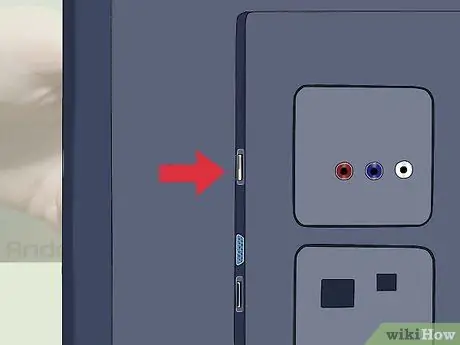
Kauj Ruam 2. Nrhiav HDMI cable nyob tom qab lossis ntug ntawm koj lub HDTV
Koj tseem yuav tsum paub yog tias koj lub TV muaj lub chaw nres nkoj USB txhawm rau txhawb Chromecast. Yog tias koj lub TV tsis muaj USB chaw nres nkoj, koj yuav tsum tau muab lub qhov hluav taws xob tso rau koj lub Chromecast.

Kauj Ruam 3. Txuas lub USB cable mus rau tom qab ntawm Chromecast yog tias koj xav siv lub USB chaw nres nkoj los ua lub zog ntaus ntawv
Yog tias tsis yog, txuas ib kawg ntawm lub charger rau lub cuab yeej, thiab lwm qhov kawg rau lub qhov hluav taws xob.

Kauj Ruam 4. Txuas Chromecast mus rau HDMI chaw nres nkoj hauv TV

Kauj Ruam 5. Qhib koj lub HDTV, tom qab ntawd nias lub pob "Input"
Nrhiav cov tswv yim HDMI uas haum koj lub Chromecast. Cov khoom siv sib txuam tuaj yeem qhia los ntawm tus lej, piv txwv li HDMI, HDMI2 lossis HDMI3.
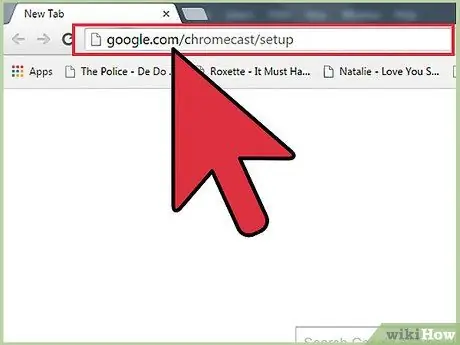
Kauj Ruam 6. Ua kom tiav kev teeb tsa ntawm lub xov tooj smartphone lossis khoos phis tawj
Mus ntsib google.com/chromecast/setup los tsim koj tus lej nyiaj, tom qab ntawd nco ntsoov lub npe ntawm Chromecast teeb tsa.
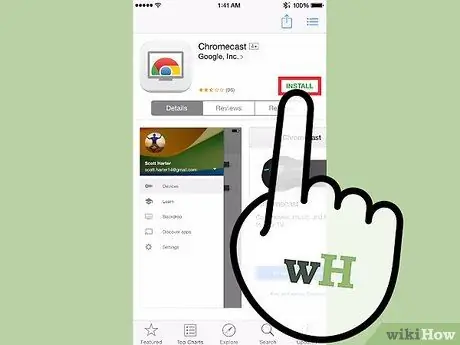
Kauj Ruam 7. Rub lub Chromecast app rau koj lub xov tooj lossis khoos phis tawj
Yog tias koj siv lub khoos phis tawj, mus rau phau ntawv rub tawm ntawm koj lub khoos phis tawj thiab ob npaug nias rau daim ntawv teeb tsa daim ntawv thov txhawm rau nruab daim ntawv thov. Qhib Chromecast app, tom qab ntawd cia lub app nrhiav koj li Chromecast.
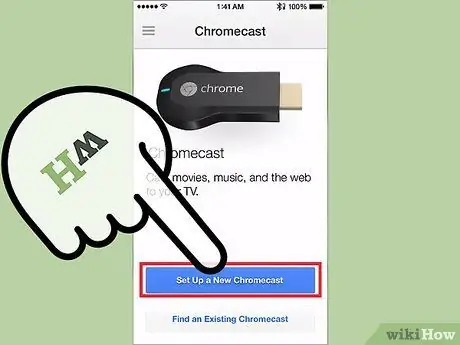
Kauj Ruam 8. Txuas Chromecast
Koj yuav pom tib tus lej lej lej ntawm lub cuab yeej thiab TV cov ntxaij vab tshaus.
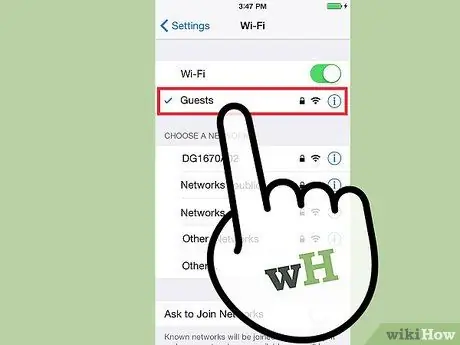
Kauj Ruam 9. Txuas Chromecast app mus rau tib lub Wi-nkaus network zoo li koj lub khoos phis tawj
Txoj Kev 2 ntawm 3: Siv Chromecast nrog Txawb
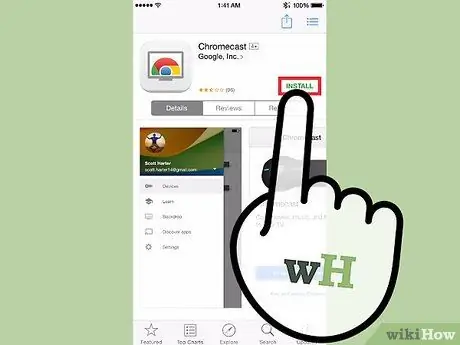
Kauj Ruam 1. Rub tawm Chromecast app ntawm App Store lossis Google Play
Qhib lub app, tom qab ntawd txuas koj lub cuab yeej rau koj Chromecast nrog cov lus qhia saum toj no. Koj yuav tsum tau siv Chromecast app tshiab kawg, yog li nco ntsoov hloov kho lub app tsis tu ncua.
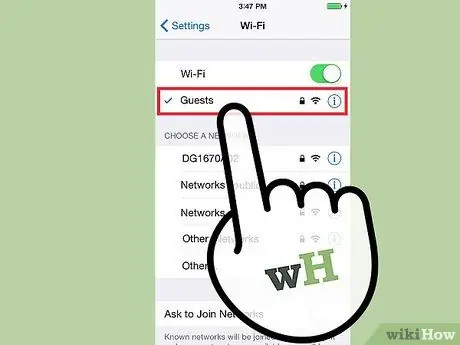
Kauj Ruam 2. Nco ntsoov tias koj lub cuab yeej nyob ntawm tib lub Wi-nkaus network zoo li Chromecast
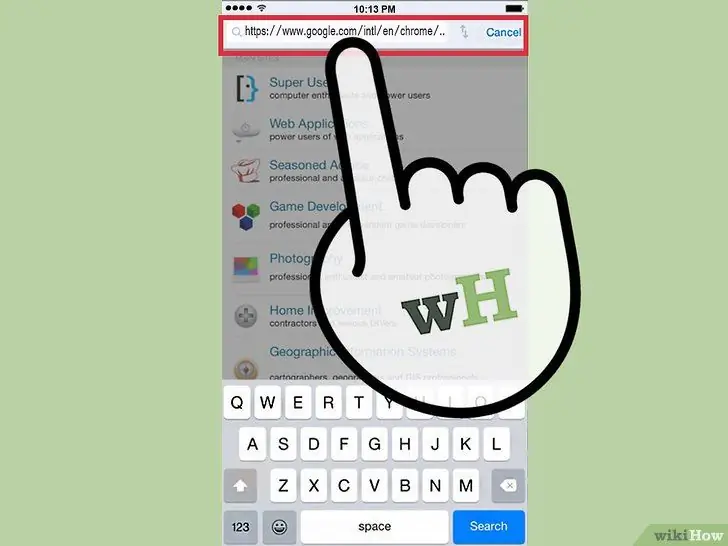
Kauj ruam 3. Rub cov apps txhawb rau lub cuab yeej. Koj tuaj yeem pom cov npe ntawm cov apps txhawb nqa ntawm
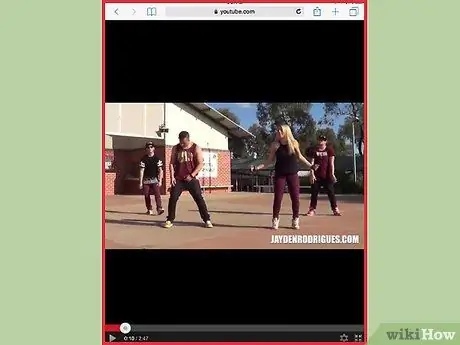
Kauj Ruam 4. Qhib qhov kev txhawb nqa app, tom qab ntawd xaiv cov ntsiab lus koj xav kom kwj
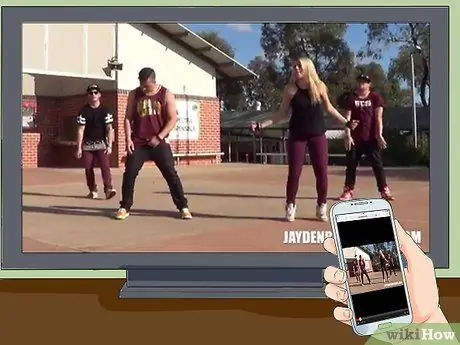
Kauj Ruam 5. Coj mus rhaub khawm Tshaj tawm
Lub pob no yuav tig xiav thaum ntws los ntawm lub cuab yeej tau pib.
Txoj Kev 3 ntawm 3: Siv Chromecast nrog Laptop
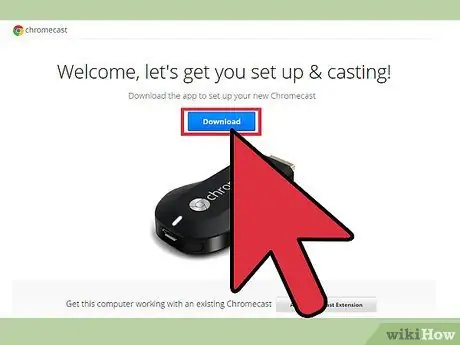
Kauj Ruam 1. Yog tias koj tsis muaj Google Chrome tseem, rub lub browser
Qhib cov ntsiab lus koj xav saib nrog Google Chrome. Chromecast tau tsim los siv nrog Google Chrome.
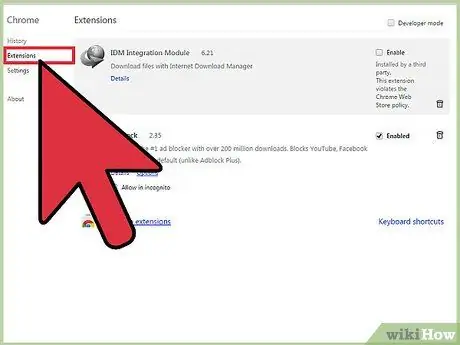
Kauj Ruam 2. Nyem rau Window menu> Extensions
Yog tias Chromecast txuas ntxiv tsis tau teeb tsa, nyem qhov Tau Txais Txuas Ntxiv txuas, tom qab ntawd nruab qhov txuas ntxiv.
Tej zaum koj yuav tsum rov pib dua koj lub browser
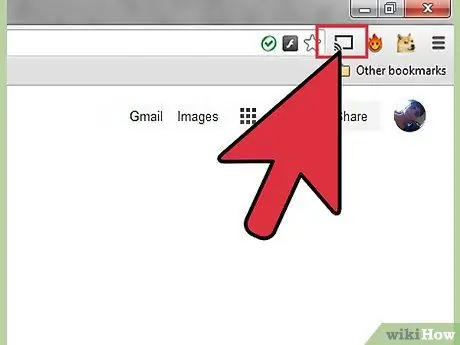
Kauj Ruam 3. Saib rau khawm Tshaj tawm hauv cov duab ntawm lub xwmfab me nrog nthwv dej
Nyem lub pob thaum koj tau npaj los pib tshaj tawm.
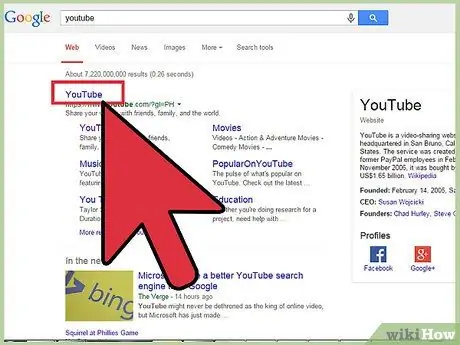
Kauj Ruam 4. Mus ntsib cov chaw tsim los rau Google Chrome, suav nrog Netflix, YouTube, Hulu Plus, HBO Go, Saib ESPN, Sij Hawm Nyob Qhov Twg thiab Google Ua Si
Yog tias tsim nyog, nkag mus rau hauv koj tus as khauj ntawm lub xaib.
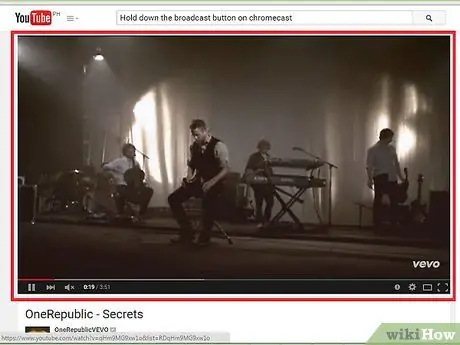
Kauj Ruam 5. Xaiv cov ntsiab lus uas koj xav ua si, tom qab ntawd nyem lub pob Tshaj tawm
Chromecast yuav khaws lub teeb liab los ntawm qhov browser thiab pib ua si cov ntsiab lus.
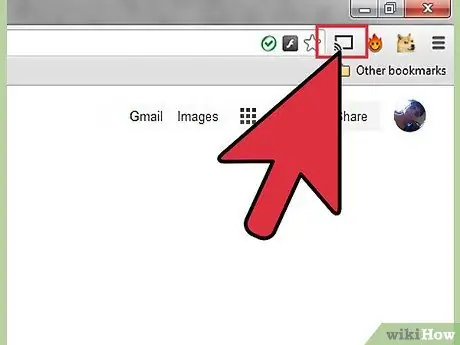
Kauj Ruam 6. Tuav khawm khawm tshaj tawm kom pom lub browser tab rau Chromecast
Tuav lub pob tso cai rau koj siv qhov kev xaiv tabcast, uas yog qhov kev xaiv los qhia cov ntsiab lus ntawm koj lub khoos phis tawj.







